Произошла ошибка вызванная повреждением или отсутствием файла скриптов
Обновлено: 02.07.2024
Здравствуйте, если вы столкнулись с какими-то проблемами при установке или запуске Cyberpunk 2077, возможно вам помогут следующие действие/действия:
Во первых, ознакомьтесь с официальными системными требованиями. Если ваша система не соответствует даже минимальным из них, то возможно причина ошибок кроется в этом. Windows 8 и 8.1 не поддерживается, т. к. для игры необходим DirectX 12, который не поддерживается на этой ОС. Помимо этого, если у вас Windows 10 то версия должна быть не ниже 1909 (подробнее дальше). Так же игру невозможно будет запустить на старых процессорах не поддерживающих AVX и SSE4.2 (решение дальше). Для установки обновлений у вас должно быть достаточно свободного места на жёстком диске, не меньше 60GB. Если все перечисленные требования соблюдены, но ошибки всё равно возникают переходите к шагам дальше.
1) Проверьте целостность файлов игры (лучше 2-3 раза подряд):
Steam:
1. Выберите игру в Библиотеке
1. Кликните правой кнопкой мыши на названии игры -> Свойства. -> Локальные файлы -> Проверить целостность файлов игры.
Epic Games:
1. Найдите игру в «Библиотеке» и нажмите на значок троеточия.
2. Выберите «Проверить» в выпадающем меню.
Если это не помогло, полностью переустановите игру.
Проверьте, чтобы путь к игре не содержал русских символов. Например: C:/ Игры /Cyberpunk замените на: C:/ Games /Cyberpunk
2) Попробуйте запустить Cyberpunk2077.exe файл непосредственно из папки установки игры.
GOG Galaxy:
1. Перейдите на страницу игры со вкладки "Установленные игры"
2. Кликните на кнопку по правей стороне от кнопки "Играть" -> "Управление файлами" -> "Показать папку".
3. В папке выберите bin -> x64 -> Cyberpunk2077.exe
Steam:
1. Выберите игру в Библиотеке
2. Кликните на кнопку "Управление" по правей стороне
3. Выберите Свойства -> Локальные файлы -> Посмотреть локальные файлы.
4. В папке выберите bin -> x64 -> Cyberpunk2077.exe
Epic Games:
Файл .exe по умолчанию находится в C:\Program Files\Epic Games\Cyberpunk 2077\bin\x64
3) Обновите до последней версии или переустановите драйверы видеокарты.
Либо используйте программу NVIDIA GeForce Experience.
Либо используйте программу AMD Radeon Software.
4) Доустановите/почините недостающие библиотеки Visual Studio и Framework.
Visual Studio:
1. Удалите все установленные на вашей системе распространяемые пакеты Microsoft Visual C++.
2. Завершив удаление, загрузите распространяемые пакеты Microsoft Visual C++ по ссылке и переустановите их, начиная с самых старых (пакеты для ARM устанавливать не надо). Запускать установку необходимо с правами администратора.
5) Перед запуском игры закройте ненужные программы, в особенности те, которые выводят графику поверх игрового окна:
GeForce Experience
Riva Tuner
MSI Afterburner
MSI Gaming app
Fraps
Uplay
и т.д.
6) Попробуйте запустить Cyberpunk 2077 после «чистой» загрузки Windows.
Как выполнить «чистую» загрузку написано в статье по этой ссылке.
Другие гайды по решению проблем с запуском:
1) Сайт техподдержки.
2) Сайт Gog.
CDPR не поддерживает использование сторонних программ и изменение файлов игры, а так же не несёт ответственности за использование вами подобных программ.
Старые версии windows 10 не поддерживают современные игры такие как "Horizon", "Death Stranding" "Gears Tactics" "Forza" и в т.ч. "Cyberpunk 2077". Если версия вашего Windows 10 ниже 1909, обновите её до самой новой (на данный момент 20H2). Проверить версию ОС можно нажав Win+R и открыв "winver", либо нажав правой кнопкой мыши на Пуск - Система - О программе.
----------------------------------------------------------------------------------------------------------------------------------------------------------------------
У вас меняется язык при перезапуске игры или вы не можете выбрать нужный язык
Для того, чтобы установить другой от первичного языка доступного в Вашем регионе, необходимо сначала скачать его.
Gog: в списке установленных игр выберите нужную игру -> нажмите на значок справа от кнопки "играть" -> Управление файлами -> Настроить. -> В пункте "Язык" выберите из раскрывающегося списка нужный язык - дождитесь скачивания и установки языкового пакета.
Steam: щёлкните правой кнопкой мыши на игру в библиотеке -> Свойства. -> Язык -> Выберите из раскрывающегося списка нужный язык - дождитесь скачивания и установки языкового пакета.
Консоли: в Главным Меню выберите Настройки -> Язык, кликните на язык, отображающийся как «Не установлен», выберите иконку возле него (убедитесь, что у вас достаточно места для установки). После загрузки языкового пакета вы должны перезагрузить игру.
Если у вас стоит Punto Switcher, попробуйте отключить его или добавить игру в исключения. Так же игра может реагировать на не очевидные нажатия кнопок подключённых девайсов. Например, ползунок громкости на наушниках.
----------------------------------------------------------------------------------------------------------------------------------------------------------------------
Проблемы со звуком в игре
Для установки игры вам понадобится 70GB свободного места, для установки обновлений ещё 60GB (суммарно 130GB, поэтому SSD на 128GB для игры не подойдёт), после установки обновления зарезервированное на диске пространство будет освобождено.
Так же обратите внимание на то, что антивирусы могут замедлять установку, поэтому проверьте не блокирует ли игру антивирус/брандмауэр. Для ускорения процесса, на время установки можете отключить антивирус, а после её окончания снова включить.
----------------------------------------------------------------------------------------------------------------------------------------------------------------------
Переназначение клавиш
В данный момент сделать этого нельзя (мы работаем над исправлением). Однако вы можете переназначить клавиши вручную изменив их в файле настроек. Мы не рекомендуем вам этого делать, т.к. это может вызвать непредвиденные ошибки. Но если очень хочется, то вот гайд:
1. Найдите свою папку Cyberpunk.
2. Перейдите в Cyberpunk 2077> r6> config.
3. Откройте файл inputUserMappings.xml в текстовом редакторе.
4. Нажмите Ctrl + F> заменить
5. Замените каждый экземпляр «IK_W» (не забывайте кавычки!), Например, «IK_Up» (или любым другим ключом, который вам нужен).
6. Сохраните файл и запустите игру.
----------------------------------------------------------------------------------------------------------------------------------------------------------------------
Другие возможные причины ошибок и их решение
1. Увеличение размера файла подкачки может помочь в стабилизации игры. Оптимальный размер файла подкачки половина от размера вашей оперативной памяти. При небольшом объёме оперативной памяти (например 8гб), можно выставить значение файла подкачки 75-100% от её объёма (для примера: 8гб), главное не делайте его слишком большим (превышающим объём оперативной1 памяти в 2 и более раз).
2. Если у вас вылетает игра из-за DirectX или драйверов видеокарты, то попробуйте запускать её через NVIDIA GeForce Experience (для видеокарт NVIDIA), возможно это устранит проблему.
----------------------------------------------------------------------------------------------------------------------------------------------------------------------
Увеличение FPS
1. Можно отключить на компьютере High Precision Timer ( на свой страх и риск! ) это может дать значительный прирост ФПС (до +20). Что это такое и как его отключить можно найти в интернете. Вот один из гайдов.
2. Отключение всех оверлеев в Steam (Gog), в Windows и в GeForce Experience может дать неплохой прирост ФПС (до +10).
----------------------------------------------------------------------------------------------------------------------------------------------------------------------
Если вышеуказанная информация не помогла вам решить проблему или вы нашли в игре баг, то сообщите об этом в техподдержку игры.
Глючит или не запускается Cyberpunk 2077? Решение есть! Постоянные лаги и зависания — не проблема! После установки мода Cyberpunk 2077 начала глючить или НПС не реагируют на завершение задания? И на этот вопрос найдется ответ! На этой странице вы сможете найти решение для любых известных проблем с игрой и обсудить их на форуме.

Проблемы с модами
Игра не запускается
Тут собраны ответы на самые распространённые ошибки. В случае если вы не нашли ничего подходящего для решения вашей проблемы — рекомендуем перейти на форум, где более детально можно ознакомиться с любой ошибкой встречающийся в Cyberpunk 2077 .
Игра вылетает на рабочий стол без ошибок.
О: Скорее всего проблема в поврежденных файлах игры. В подобном случае рекомендуется переустановить игру, предварительно скопировав все сохранения. В случае если игра загружалась из официального магазина за сохранность прогресса можно не переживать.
Cyberpunk 2077 не работает на консоли.
О: Обновите ПО до актуальной версии, а так же проверьте стабильность подключения к интернету. Если полное обновление прошивки консоли и самой игры не решило проблему, то стоит заново загрузить игру, предварительно удалив с диска.

О: Есть два пути решения.
Первый — полная переустановка игры. В ряде случаев это устраняет проблему.
Второй состоит из двух этапов:

О: Чаще всего данная ошибка возникает из-за наличия кириллицы (русских букв) в одном из путей, по которым игра хранит свои файлы. Это может быть имя пользователя или сама папка в которой находится игра. Решением будет установка игры в другую папку, название которой написано английскими буквами или смена имени пользователя.

О: Данная ошибка связана с блокировкой одного или нескольких файлов игры антивирусом или “Защитником Windows”. Для её устранения необходимо добавить всю папку игры в исключени. Для каждого антивируса эта процедура индивидуально и следует обратиться к его справочной системе. Стоит отметить, что вы делаете это на свой страх и риск. Все мы любим репаки, но если вас часто мучает данная ошибка — стоит задуматься о покупке игр. Пусть даже и по скидкам, о которых можно узнать из новостей на нашем сайте.
Отсутствует msvcp 140.dll/msvcp 120.dll/msvcp 110.dll/msvcp 100.dll

О: Ошибка возникает в случае отсутствия на компьютере корректной версии пакета Microsoft Visual C++, в который и входит msvcp 140.dll (и подобные ему). Решением будет установка нужной версии пакета.
- Нажимаем на Windows + R;
- Вводим команду“regsvrЗ2 msvcp140.dll”(без кавычек);
- Нажимаем “ОК”;
- Перезагружаем компьютер.

Ошибка 0xc0000009a/0xc0000009b/0xc0000009f и другие
О: Все ошибки начинающиеся с индекса 0xc0000009 (например 0xc0000009a, где на месте “а” может находиться любая буква или цифра) можно отнести к одному семейству. Подобные ошибки являются следствием проблем с оперативной памятью или файлом подкачки.

Перед началом выполнения следующих действий настоятельно рекомендуем отключить часть фоновых процессов и сторонних программ, после чего повторно попробовать запустить Cyberpunk 2077 .
Увеличиваем размер файла подкачки:
- Клик правой кнопкой на значку компьютера, а далее: "Дополнительные параметры системы" - "Дополнительно" - "Быстродействие" - "Дополнительно" - "Виртуальная память" - "Изменить".
- Выбираем один диск, задаем одинаковый размер.
- Перезагружаемся.

Размер файла подкачки должен быть кратен 1024. Объём зависит от свободного места на выбранном локальном диске. Рекомендуем установить его равным объему ОЗУ.
Если ошибка 0xc0000009а сохранилась, необходимо проверить вашу оперативную память. Для этого нужно воспользоваться функциями таких программ как MemTest86, Acronis, Everest.
Вопросы по прохождению
Ответы на все вопросы касающиеся прохождения Cyberpunk 2077 можно найти в соответствующих разделах Wiki, а также на нашем форуме. Не стесняйтесь задавать вопросы и делиться своими советами и решениями.

Продолжение: В сети проверили, изменился ли FPS в Cyberpunk 2077 после патча 1.31 на PC и консолях CD Projekt RED продолжает допиливать вышедшую в конце прошлого года Cyberpunk 2077. Совсем недавно разработчики выпустили патч 1.31.

Как говорится в описании к обновлению, были исправлены ошибки и баги в открытом мире, геймплее, графике, интерфейсе, а также некоторых заданиях, таких как «Беда не приходит одна», «Не звоните Солу», «Кровь и кость», «Неисправность» и «Ухабистая дорога».
В частности, была исправлена ошибка, из-за которой геймеры не могли получить внутриигровые награды. Кроме того, разработчики устранили баг с сухими дорогами во время дождя, а также скорректировали высоту усиленного прыжка. Вдобавок к этому они исправили баг со способностью «Скала».
Подробнее обо всех исправлениях авторы сообщили на официальном сайте. Патч 1.31 доступен для загрузки как на PC, так и на консолях. На PlayStation, к примеру, был оптимизирован алгоритм использования памяти графического процессора.
Ранее CD Projekt RED улучшила работу Cyberpunk 2077 на старых ПК с процессорами без поддержки AVX.

AVXfix Решение проблемы с вылетами для процессоров без поддержки AVX инструкций. Этот фикс способен решить проблемы с вылетами после авто сохранений в процессе игры. Поможет лишь тем, кто УЖЕ смог запустить игру и дойти до определённых моментов, где игра начинает сыпаться. Фикс работает на процессорах, поддерживающих SSE 4.2 инструкции, но у которых нет AVX. Гарантированно работает на семействе i5-i7 первых поколений (до sandy bridge) Проверялся на i7-930, xeon x5650. На процессорах amd phenom II не работает. На lga 775 так же не даёт результатов (отсутствие SSE 4.2)
Обновленное исправление AVX для Cyberpunk версии 1.04.

- Начните с удаления папки с кешем. По умолчанию он должен находиться по адресу: C: \ Users \ XXXXX \ AppData \ Local \ CD Projekt Red \ Cyberpunk 2077.
- Затем перейдите к месту установки Cyberpunk. Расположение по умолчанию: C: \ Program Files (x86) \ Steam \ steamapps \ common \ Cyberpunk 2077 \ bin \ x64.
Gog - Cyberpunk 2077 \ bin \ x64. - Загрузите копию измененного EXE.
- Удалите и замените старый EXE- файл на этот EXE-файл, убедившись, что новый называется "Cyberpunk2077". "
- Дважды щелкните новый EXE и наслаждайтесь.
Примечание: это исправление применяется только к сбою ЦП из-за отсутствия инструкций AVX (до Sandybridge), оно не поможет, если вам не хватает других наборов инструкций, и оно не будет устранять какие-либо другие ошибки
Исправление AVX для Cyberpunk 2077 так, как разработчики отказались от этой технологии.
Игра тормозит и лагает
Скорее всего данная проблема носит аппаратный характер. Проверьте системные требования игры и установите корректные настройки качества графики. Подробнее об оптимизации игры можно почитать на форуме. Также загляните в раздел файлов, где найдутся программы для оптимизации Cyberpunk 2077 для работы на слабых ПК. Ниже рассмотрены исключительные случаи.
Ошибки загрузки/обновления
Проверьте стабильность подключения к интернету, а также скорость загрузки. При слишком высоком пинге или низкой пропускной способности обновление может выдавать ошибки.
Если магазин или лончер Cyberpunk 2077 не завершает обновления или выдает ошибки, то переустановите саму программу. При этом все скачанные вами игры сохранятся.
Запустите проверку целостности данных игры.
Проверьте наличие свободного места на том диске, на котором установлена игра, а также на диске с операционной системой. И в том и в другом случае должно быть свободно места не меньше, чем занимает игра на текущий момент. В идеале всегда иметь запас около 100Гб.
О специфических ошибках связанных с последними обновлениями можно узнать на форуме игры.
Настольное приложение Internet Explorer 11 будет снято с службы поддержки 15 июня 2022 г. (список того, что имеется в области, см. в faq). Те же приложения и сайты IE11, которые вы используете сегодня, могут открываться в Microsoft Edge режиме Internet Explorer. Подробнее см. здесь.
В этой статье решается проблема, из-за которую веб-страницу нельзя отобразить при ошибке скрипта в Internet Explorer.
Оригинальная версия продукта: Internet Explorer 11, Internet Explorer 10, Internet Explorer 9
Исходный номер КБ: 308260
Аннотация
При приеме ошибок скрипта веб-страницы не могут отображаться или правильно работать в Internet Explorer.
Если вы выберите Показать сведения, вы можете увидеть подробные сведения о следующих ошибках:
Следующее предупреждение может также отображаться в панели состояние Internet Explorer:
Сделано, но с ошибками на странице.
Эта проблема возникает из-за того, что исходный код HTML для веб-страницы не работает правильно с клиентской стороной сценария, например microsoft JScript или Microsoft Visual Basic скрипта. Эта проблема может возникнуть по одной или нескольким из следующих причин:
- Проблема существует в исходный код HTML веб-страницы.
- На веб-странице используются новые технологии, не поддерживаемые Internet Explorer.
- На веб-странице используется клиентский визуальный базовый сценарий, который не используется.
- Активные сценарии, ActiveX элементы управления или java-программы заблокированы на компьютере или в сети. Internet Explorer или другая программа, например антивирусные программы или брандмауэры, может быть настроена для блокировки активных сценариев, ActiveX элементов управления или java-программ.
- Антивирусное программное обеспечение настроено для сканирования временных интернет-файлов или скачаных папок программных файлов.
- Папки, связанные с Интернетом, на компьютере повреждены.
- Драйверы видеокарт повреждены или устарели.
Эти методы, перечисленные в этой статье, могут помочь устранить ошибки скрипта, вызванные файлами или настройками на компьютере. Краткие визуальные инструкции по устранению ошибок скриптов в Internet Explorer смотрите в этом видео:
Решение
Корпорация Майкрософт рекомендует обновить систему с помощью последнего доступного обновления windows. Дополнительные сведения об обновлении Windows см. в faq.
Шаг 1. Убедитесь, что ошибки скрипта возникают на нескольких веб-сайтах
Если эта проблема возникает на более чем одном или двух сайтах, не отключайте отладку сценариев.
Шаг 2. Убедитесь, что проблема вызвана файлами или настройками на компьютере
Чтобы сузить источник проблемы, используйте другую учетную запись пользователя, другой браузер или другой компьютер для просмотра веб-страниц, которые вызвали ошибку скрипта.
Если ошибка скрипта не возникает при просмотре веб-страницы через другую учетную запись пользователя, в другом браузере или на другом компьютере, проблема может возникнуть из-за файлов или параметров на компьютере. В этой ситуации следуйте методам, используемым в этой статье для решения этой проблемы:
После завершения каждого метода попробуйте открыть веб-страницу, на которой ранее была получена ошибка сценария. Если ошибка не будет устранена, проблема будет устранена.
Метод 1. Убедитесь, что Active Scripting, ActiveX и Java не блокируются Internet Explorer
Активные скрипты, ActiveX и Java участвуют в формировании способа отображения информации на веб-странице. Если эти функции заблокированы на компьютере, это может привести к нарушению отображения веб-страницы. Вы можете сбросить параметры безопасности Internet Explorer, чтобы убедиться, что эти функции не заблокированы. Для этого выполните следующие действия:
Запустите Internet Explorer.
В меню Tools выберите Параметры Интернета. Если вы не видите меню Tools, нажмите Alt, чтобы отобразить меню.
В диалоговом окне Параметры Интернета выберите вкладку Security.
Выберите ОК уровня по > умолчанию.
ActiveX элементы управления и java-программы отключены на высоком уровне безопасности в Internet Explorer.
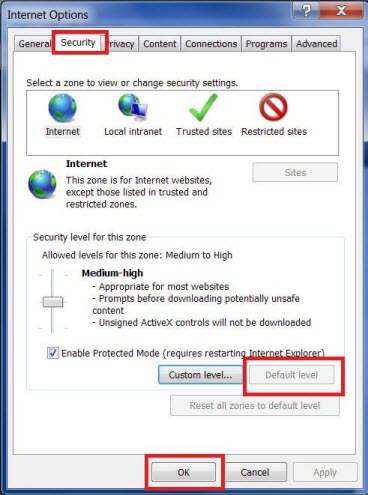
Метод 2. Удаление всех временных файлов Интернета
Каждый раз, когда вы открываете браузер для просмотра веб-страницы, на компьютере хранится локализованная копия этой веб-страницы во временном файле. Если размер временной папки интернет-файлов становится слишком большим, при открываемой веб-странице могут возникнуть проблемы с отображением. Периодические очистки папки может помочь решить проблему.
Удаление всех временных файлов, связанных с Интернетом для Internet Explorer.
Запустите Internet Explorer.
В меню Tools выберите Параметры Интернета. Если вы не видите меню Tools, нажмите Alt, чтобы отобразить меню.
Откройте вкладку Общие.
В статье История просмотра выберите Удаление.
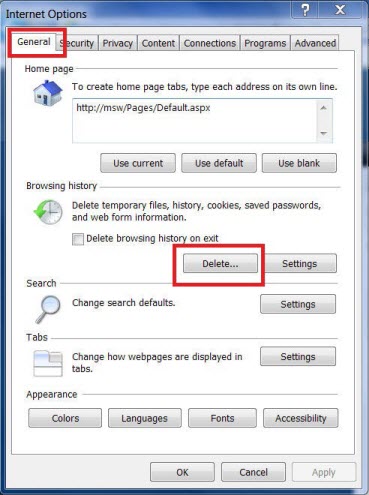
В диалоговом окне "Удалить историю просмотра" выберите следующие флажки, а затем выберите Удаление:

Выберите Закрыть, а затем выберите ОК, чтобы закрыть диалоговое окно Параметры Интернета.
Метод 3. Установка последних обновлений программного обеспечения для Windows
Чтобы оставаться в курсе, выберите кнопку Начните > Параметры > обновление & безопасности Windows обновления, а затем выберите Check > for updates.
Расширенный отладка
Этот раздел предназначен для более продвинутых пользователей компьютеров. Она включает в себя три метода, которые помогут устранить проблему.
Метод 1. Убедитесь, что активные скрипты, activeX и Java не заблокированы антивирусной программой или брандмауэром.
Скрипты, ActiveX элементы управления и программы Java помогают определять способ отображения веб-страницы. Если эти функции заблокированы, это может привести к нарушению отображения веб-страниц.
Чтобы убедиться, что сценарии, ActiveX и Java-программы не заблокированы, см. документацию по брандмауэру или антивирусной программе, которую вы используете. Затем внести необходимые изменения.
Метод 2. Убедитесь, что антивирусная программа не настроена на сканирование временных файлов Интернета или загруженных папок программных файлов.
Если антивирусная программа интерпретирует сценарий как вирус и не позволяет ему работать, может возникнуть ошибка скрипта. Чтобы предотвратить эту проблему, убедитесь, что антивирусная программа не сканирует папку Временные файлы Интернета или папку Загруженные файлы программы.
Чтобы программа не сканировала эти папки, см. документацию по используемой антивирусной программе. Затем внести необходимые изменения. Для добавления исключений в Безопасность Windows в Windows 10 среды добавьте исключение в Безопасность Windows.
Метод 3. Отключение плавного прокрутки
Если возникла проблема отображения видео, функция плавного прокрутки может привести к неправильному приумножению сценария. Это может привести к ошибке скрипта. Чтобы отключить функцию плавного прокрутки в Internet Explorer, выполните следующие действия:
- Запустите Internet Explorer.
- В меню Tools выберите Параметры Интернета. Если вы не видите меню Tools, нажмите Alt, чтобы отобразить меню.
- На вкладке Advanced выполните очистку контрольного окна Use Smooth Scrolling.
- Выберите ОК, а затем выйти из Internet Explorer.
Если это устраняет проблему, проверьте, доступен ли обновленный драйвер для адаптеров видео. Чтобы получить обновленный драйвер, обратитесь к производителю адаптеров видео или компьютера.
Дополнительная информация
Процедура отключения уведомления о каждой ошибке скрипта в Internet Explorer
Запустите Internet Explorer.
В меню Tools выберите Параметры Интернета. Если вы не видите меню Tools, нажмите Alt, чтобы отобразить меню.
На вкладке Advanced отобразить уведомление о каждом поле ошибки скрипта и выберите ОК.
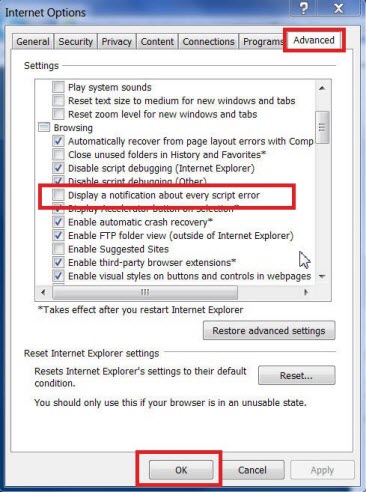
Устранение ошибок скрипта при печати из Internet Explorer
При попытке напечатать веб-страницу в Internet Explorer вы можете получить ошибку скрипта, которая напоминает следующий пример:
Как правило, устаревшие драйверы принтеров могут вызывать проблемы при печати из Internet Explorer. Чтобы устранить эти проблемы, попробуйте обновить до последнего драйвера принтера для принтера.
Чтобы устранить эту проблему, выполните действия в исправлении проблем с принтером в Windows 7 и Windows 8.1, чтобы проверить принтер и обновить драйвер принтера.
В некоторых случаях обновленная версия драйвера может быть недоступна Windows Update. Возможно, вам придется посетить веб-сайт производителя, чтобы найти и скачать последний драйвер принтера для принтера.
Если вы не можете распечатать или просмотреть веб-страницу в Internet Explorer, см. следующую статью:
Исправление ошибок JavaScript
Первый опыт работы с консолью , вероятно, ошибка в скрипте. Чтобы попробовать его, перейдите к ошибке JavaScript, сообщаемой в средстве Консоли.

DevTools предоставляет подробные сведения об ошибке в консоли

Средство Sources выделяет строку кода, которая вызывает ошибку
Сценарий пытается получить первый элемент в документе и h2 нарисовать красную границу вокруг него. Но элемент h2 не существует, поэтому сценарий не работает.
Поиск и отламывка сетевых проблем
Другие ошибки, которые отчеты консоли являются сетевыми ошибками. Чтобы отобразить его в действии, перейдите к сетевой ошибке, о чем сообщается в консоли.

Консоль отображает сеть и ошибку JavaScript
Таблица отображает, но на веб-странице ничего не меняется, так как данные loading никогда не будут извлечены. В консолипроизошли следующие две ошибки.

Выберите ссылку на веб-страницу и строку кода, на которой происходит ошибка, чтобы открыть средство Sources . image-end.

Чтобы найти ошибку в JavaScript, используйте средство Sources . image-end.
В примере ошибка сообщает, что запрашиваемого URL-адреса не найдено. Далее откройте средство Network следующим образом.
- Откройте консоль.
- Выберите URI, связанное с ошибкой.


Средство Network отображает дополнительные сведения о сбойного запроса . image-end.

Проверка загона в средстве Network может дать дополнительные сведения . image-end.
В чем проблема? Два символа slash // () возникают в запрашиваемом URI после слова repos . Откройте средство Sources и проверьте строку 26. В конце базового URI возникает следяющий символ / slash ().

Средство Sources отображает строку кода с ошибкой
Чтобы увидеть итоговую страницу, когда **** в консоли нет ошибок, перейдите к исправленной сетевой ошибке, сообщаемой в консоли.

Пример без ошибок загружает информацию из GitHub и отображает ее
Используйте защитные методы кодирования, чтобы избежать предыдущих пользовательских интерфейсов. Убедитесь, что код ловит ошибки и отображает каждую ошибку в консоли. Перейдите к отчету об ошибках Сети в консоли и пользовательском интерфейсе и просмотрите следующие элементы.
- Предоставление пользовательского интерфейса пользователю, чтобы указать, что что-то пошло не так.
- В консоли укайтеполезные сведения об ошибке Сети из кода.

Пример, который улавливает ошибки и сообщает об ошибках
Следующий фрагмент кода улавливает ошибки и сообщает об ошибках с помощью handleErrors метода, в частности throw Error строки.
Создание ошибок и следов в консоли
В предыдущем примере использовался следующий фрагмент кода.
У вас есть три функции, которые запрашивают друг друга последовательно.
Каждый отправляет name аргумент другому. В этой функции вы проверяете, существует ли аргумент, а если нет, вы зайдите в журнал ошибки, имя которого third() name не определено. Если name определено, вы используете метод, чтобы проверить, не превышает ли аргумент длиной менее assert() name восьми букв. Вы запросили first() функцию три раза со следующими параметрами.
- Нет аргумента, который запускает console.error() метод в third() функции.
- Термин в качестве параметра для функции не вызывает ошибку, так как аргумент существует и меньше Console first() восьми name букв.
- Фраза в качестве параметра для функции вызывает метод сообщить об ошибке, так как параметр больше Microsoft Edge Canary first() восьми console.assert() букв.
Используйте метод console.assert() для создания условных отчетов об ошибках. В следующих двух примерах имеется один и тот же результат, но для одного из них требуется дополнительное if<> утверждение.
Вторая и третья строки кода выполняют один и тот же тест. Так как для утверждения необходимо записать отрицательный результат, необходимо проверить в случае x < 40 if и для x >= 40 утверждения.
Если вы не уверены, какая функция запрашивает другую функцию, используйте метод, чтобы отслеживать, какие функции запрашиваются для получения console.trace() текущей. Чтобы отобразить след в консоли, перейдите к созданию следов в консоли.
В результате отображается трассировка с именем и затем, а во втором примере отображается, here() there() что она называется everywhere() everywhere() .
В этой статье содержится решение проблемы, из-за ошибки в скрипте на этой странице вы не можете запустить microsoft Dynamics GP.
Применяется к: Microsoft Dynamics GP
Исходный номер КБ: 2702223
Симптомы
При попытке запустить GP Microsoft Dynamics, обновить домашную страницу или получить доступ к списку навигации на домашней странице, ошибка показывается примерно так:
Ошибка произошла в скрипте на этой странице
Строка: XXX
Char: X
Ошибка. Объект не поддерживает это свойство или метод
Код: X
URL:file: ///C:/Documents%20and%20Settings/xxxxxxx/Local%Параметры/Temp/tmpx.tmp
Причина
Такая ошибка может быть вызвана несколькими причинами, указанными в статье Resolution below.
Решение
Разрешения, мы рекомендуем всем пользователям GP Microsoft Dynamics иметь как минимум разрешения на чтение/запись/изменение, если не полный контроль, на следующее:
- Сама папка кода Microsoft Dynamics GP. По умолчанию это будет C:\Program Files\Microsoft Dynamics\GP201x.
- Все общие сетевые папки, содержащие измененные формы и/или отчеты о файлах словарей для Microsoft Dynamics GP.
- Собственный каталог TEMP пользователя.
Отсутствующие папки UserData
На компьютере пользователя выберите Начните, выберите Выполнить, введите следующее и нажмите кнопку Введите:
Если папка UserData не существует, создайте ее в этом расположении.
Временные файлы Интернета для пользователей
- На компьютере, который пользователь использует с помощью GP Microsoft Dynamics, выберите Пуск, выберите панель управления, а затем выберите Параметры Интернета (вы также можете получить доступ к этому в Internet Explorer).
- В окне Параметры Интернета выберите вкладку General.
- В статье История просмотра выберите кнопку Удалить.
- Выберите временные интернет-файлы,файлы cookie и параметры "История", а затем выберите кнопку Удалить.
- Кроме того, в разделе История просмотра выберите кнопку Параметры и убедитесь, что каждый раз, когда я посещаю веб-страницу, выбирается.
- Выберите ОК, чтобы закрыть все окна после сохранения изменений.
Отсутствующие или поврежденные веб-компоненты Office.
Если вы уже установили веб-компоненты Office, попробуйте выполнить ремонт на установках. Это позволит устранить все проблемы с установками.
Если вы используете программы 2007 или 2010 Office, необходимо установить веб-компоненты Office для Office 2003.
В веб-компоненты Office 2007 Office 2007 г. веб-компоненты Office для Office 2003 г. Перед установкой этого пакета веб-компоненты Office для Office 2003 года.
Читайте также:

